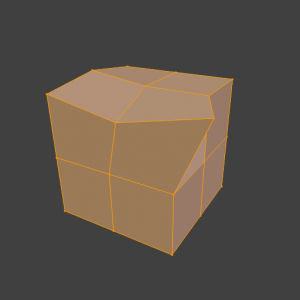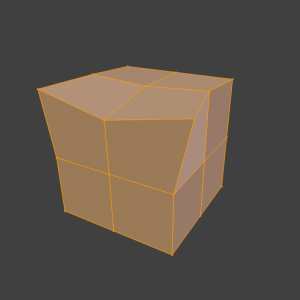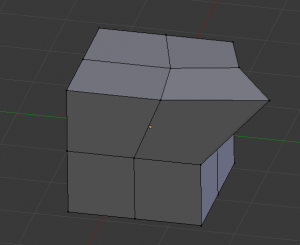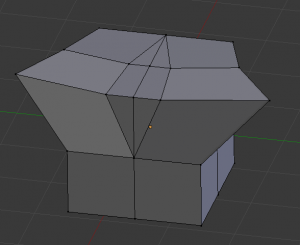Doc:JA/2.6/Manual/Modeling/Meshes/Editing/Basics/Mirror
Page status (reviewing guidelines)
Page reviewed and in good shape |
目次
[非表示]Mirror Editing
(ミラー編集)
X-Mirror
(Xミラー)
モード: 編集モード
パネル: Mesh Options(メッシュオプション) » X Mirror(Xミラー)
メッシュオプション パネルの X Mirror オプションを使うと、 メッシュの「両側」を1回の操作で編集できます。ある要素(頂点/辺/面)をトランスフォームしたとき、(ローカル空間の)X軸を基準にちょうど左右対称位置に要素があれば、その要素も対称性を守りつつトランスフォームされます。
Topology Mirror
(トポロジーミラー)
モード: 編集モード
パネル: Mesh Options(メッシュオプション) » Topology Mirror(トポロジー反転)
Topology Mirror が効果を発するには、X Mirror オプションが有効にされていなければなりません。
X Mirror オプションを使って鏡映されたメッシュジオメトリに効果を発揮させるには、鏡映頂点をぴったり設置する必要があります。鏡映位置に正確に設置しなければ、X Mirror はその頂点を鏡映されたものとして扱いません。位置のずれた頂点はほんのわずかしかずれていないことが大半なので、いらいらするかもしれません。
Topology Mirror は、頂点位置だけでなく、メッシュジオメトリ内での他頂点との関係の仕方を見て、どの頂点が鏡映されたものであるかを検知し、この問題を解決しようとします。このツールはある頂点を鏡映として扱うかどうかを調べるために、メッシュジオメトリのトポロジー全体を見ます。この結果、X Mirror と Topology Mirror の両方が有効化されているときは、鏡映頂点が左右対称位置になくても、依然として鏡映として扱われます。
なお、Topology Mirror の機能は、きめ細かなメッシュジオメトリであるほどうまく働きます。たとえば立方体や UVスフィアのような非常に簡単なメッシュジオメトリを使う場合は、Topology Mirror は働かないことが多くなるでしょう。
以下は Topology Mirror の使い方の例です。
- Blender で新たなシーンを開始し、デフォルトの立方体を削除して、Monkey オブジェクトを 3D 描画域に追加します。
- TAB キーを押して、Monkey オブジェクトの 編集モード に入ってください。
- X Mirror オプションが無効な状態で、Monkey オブジェクトの頂点をひとつ、少し動かしてください。
- 次に X Mirror オプションを有効にしますが、Topology Mirror は無効のままにします。
- 同じ頂点をいま再び動かすと X Mirror は作動せず、鏡映にあたる頂点は変化しません。
- ここで Topology Mirror を有効にして再度同じ頂点を動かすと、X Mirror はもう一方の頂点が完全に正しい位置になくても、まだ操作を鏡映するはずです。
Mirror Modifier
(ミラーモディファイア)
Xミラーが効果を発するための条件は非常に厳しいので、使いづらいかもしれません。メッシュ(の半分)の正確な鏡映を作るには、ミラーモディファイア(Mirror modifier) を使うほうが簡単でわかりやすいでしょう。
Snap to Symmetry
(対称にスナップ)
モード: 編集 モード
メニュー: Mesh(メッシュ) » Snap to Symmetry(対称にスナップ)
The Snap to Symmetry ツールは、Blender が鏡映を検知できないぐらい動かされた頂点を含む、ほぼ左右対称なメッシュに効果があります(たとえば X Mirror オプションが有効であるとき)。
こうした状況は、誤って X Mirror を有効にせず編集したときに発生します。他のアプリケーションからインポートされたモデルも、Mirror が失敗するほど非対称なことがあります。
- Direction(方向)
- スナップする軸と方向を指定します。任意の3つの軸と、正から負、負から正のいずれかを選べます。
- Threshold(しきい値)
- 対応頂点を探す際に使う検索範囲を指定します。
- Factor(強さ)
- 片側から反対側に、鏡映位置を混ぜ合わせるためのサポートです(0.5 は均等に両者を混ぜ合わせます)。
- Center(中心)
- 中心軸にある頂点をゼロにスナップします。
Symmetrize Mesh
(対称化)
モード: 編集モード
メニュー: Mesh(メッシュ) » Symmetrize(対称化)
対称化 ツールは左右対称のメッシュを作る手っ取り早い方法です。このツールはオブジェクトのピボットでメッシュを切り、指定軸を中心にしてジオメトリを鏡映コピーし、二つを結合します(二つが繋がっている場合)。
- 方向(Direction)
- 効果の軸と方向を指定します。軸には3軸どれでも選べます。方向は正から負、または負から正のいずれかです。
Mirroring Geometry
(ジオメトリのミラー)
ミラーツールを使うと、ある軸を中心にジオメトリを反転させることができます。詳細は Mirror をご覧ください。